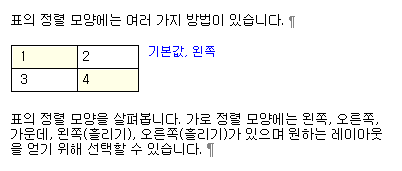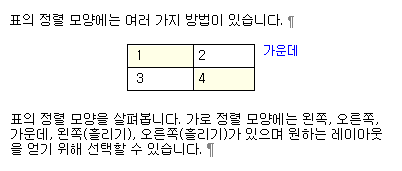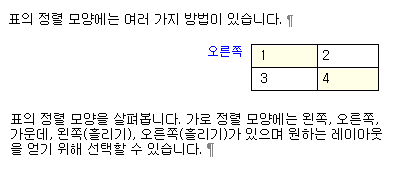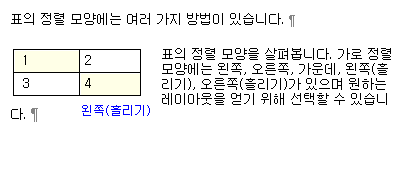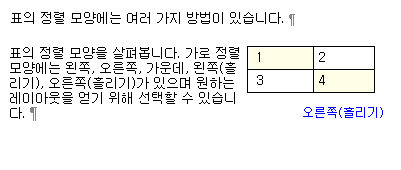표
표 메뉴를 통해서는 표 삽입과 표 그리기, 캡션, 테두리, 정렬, 표/셀 속성, 표/셀 잠그기 등의 다양한 기능을 사용하여 표를 손쉽게 만들고 편집할 수 있습니다.
여기에서는 표의 다양한 기능에 대하여 안내합니다.
새 표를 만들거나 이미 만들어진 표의 속성을 바꿉니다.
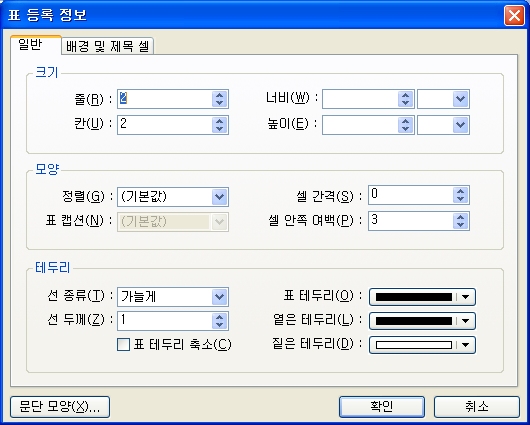
크기
줄/칸: 표에 들어갈 행과 열의 개수를 지정합니다.
너비/높이: 표의 크기(너비와 높이)를 지정합니다.
표의 너비와 높이는 웹 브라우저 창 크기에 대한 비율(%) 또는 픽셀 수로 지정할 수 있습니다.
크기가 고정된 표를 만들기 위해서는 픽셀 단위로 크기를 정하는 절대크기 지정 방식을 이용해야 합니다.
모양
정렬: 표의 정렬 방식을 지정합니다. 펼침 목록에서 원하는 정렬 형태를 선택할 수 있습니다. 각 정렬 모양은 다음과 같습니다.
|
|
|
|
|
|
|
|
|
|
|
|
|
|
|
표 캡션: 캡션의 위치를 지정합니다. 캡션이 삽입되었을 경우에만 활성화됩니다.
셀 안쪽 여백: 셀 안쪽 여백(Cell padding)을 지정합니다. 지정한 값이 커질수록 경계선과 셀 내용 사이의 간격이 넓어집니다.
셀 간격: 안쪽과 바깥쪽 경계선 사이의 공간(Cell spacing)을 지정합니다. 지정한 값이 커질수록 두 경계선 사이의 공간이 넓어집니다.
테두리
선 종류: 펼침 목록에서 테두리 선의 종류를 선택합니다.
선 두께: 테두리 선 두께를 원하는 대로 지정합니다.
표 테두리: 셀 테두리 선의 색깔을 지정합니다.
옅은 테두리: 셀 테두리 선 왼쪽 바깥, 오른쪽 안쪽 색깔을 지정합니다.
짙은 테두리: 셀 테두리 선 왼쪽 안, 오른쪽 바깥 색깔을 지정합니다.
16가지 기본 색 이외에 사용자 정의색을 지정할 수 있습니다.
참고: 옅은 테두리, 짙은 테두리 속성은 넷스케이프에서는 지원되지 않습니다.
배경
색깔: 표의 배경색을 지정합니다.
![]()
그림: 표의 배경 그림을 지정합니다.
배경색과 배경 그림이 모두 지정되어 있을 경우에는 배경 그림이 우선합니다.
그림을 넣는 경우에는 그림의 수평, 수직 위치와 반복, 덧붙임 여부를 지정할 수 있습니다.
![]()
제목 셀: 표의 제목 셀의 형태를 지정합니다.
연필로 종이에 표를 그리는 것처럼, 마우스 포인터를 편집 창에 드래그하여 표를 작성합니다.
표의 셀이나 열을 자유롭게 그려 추가할 수 있으므로 표 만들기로 작성한 표보다 자유로운 표를 작성할 수 있습니다.
문서의 원하는 위치에 마우스를 드래그하여 표를 작성합니다.
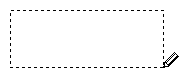
가로, 세로 방향으로 선을 그어 필요한 개수만큼 행과 열을 만듭니다.
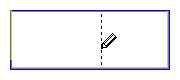
필요에 따라 부분적으로 선을 그어 셀을 분할하여 원하는 모양 대로 표를 그릴 수 있습니다.
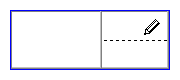
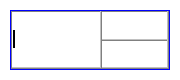
표 그리기 해제
표를 완성한 후 표 그리기 상태를 해제하려면 표 그리기 아이콘 ![]() 을 다시 누릅니다. <Esc> 키를 눌러도 표 그리기 상태를 해제할 수 있습니다.
을 다시 누릅니다. <Esc> 키를 눌러도 표 그리기 상태를 해제할 수 있습니다.
표의 일부분을 지울 때 사용합니다. 마우스 포인터가 지우개 모양으로 바뀌면 지울 선을 포함한 모든 셀을 드래그합니다. 선이 지워지고 셀이 합쳐집니다.
![]() --->
---> ![]()
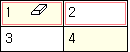 --->
---> 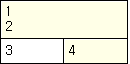
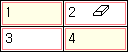 --->
---> 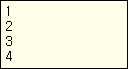
표 지우기 해제
다시 를 누르면 표 지우기 상태를 해제할 수 있습니다.
작성한 표에 줄을 행 또는 열 단위로 삽입합니다.
세로줄 삽입하기/가로줄 삽입하기
삽입할 줄의 종류를 선택합니다. 선택한 줄의 종류에 따라 오른쪽 표 모양이 달라집니다.
줄 개수
마우스로 클릭하여 선택하거나 직접 입력합니다. 선택한 줄의 종류에 따라 가로줄 개수 또는 세로줄 개수로 이름이 바뀝니다.
선택된 줄 복제
선택한 줄을 복제하려면 이 옵션을 선택합니다.
위치
현재 셀의 위쪽(왼쪽) / 현재 셀의 아래쪽(오른쪽): 삽입할 셀의 위치를 선택합니다.
선택한 줄의 종류에 따라 현재 셀의 위쪽/아래쪽 또는 현재 셀의 왼쪽/오른쪽으로 선택 사항이 바뀝니다.
커서가 놓인 곳을 기준으로 위 또는 아래에 행을 삽입합니다.
커서가 놓인 곳을 기준으로 왼쪽 또는 오른쪽에 열을 삽입합니다.
커서가 놓인 행 전체를 삭제합니다.
커서가 놓인 열 전체를 삭제합니다.
두 개 이상의 셀을 하나로 합칩니다.
셀 합치기를 하려면 합치려는 행이나 열을 선택한 뒤 를 실행합니다.
하나의 셀을 여러 개로 분할하거나 선택한 셀들을 각각 여러 개로 분할합니다.
셀 나누기를 하려면 나누려는 셀을 선택하거나 커서를 셀 안에 놓은 뒤 를 실행합니다.
셀 나누기 대화 상자에서 나눌 행과 열의 수를 지정하면 됩니다
원하는 위치에 행을 복제합니다.
셀 안에 커서를 놓고 메뉴에서 를 선택한 뒤 대화 상자에서 현재 커서가 있는 행의 다음에 붙여 넣을지, 앞에 붙여 넣을지를 선택합니다.
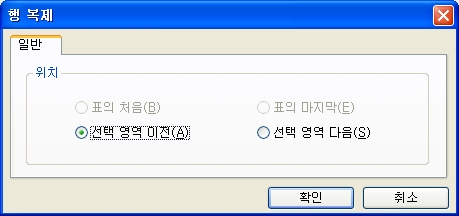
표 전체 선택
현재 커서가 위치한 표를 블록으로 지정합니다.
가로줄 선택
현재 커서가 위치한 셀의 가로줄을 모두 블록으로 지정합니다.
세로줄 선택
현재 커서가 위치한 셀의 세로줄을 모두 블록으로 지정합니다.
셀 선택
현재 커서가 위치한 셀을 블록으로 지정합니다.
|
셀 테두리 |
셀 테두리
셀 테두리 기능을 이용하려면, 표 전체 테두리를 CSS 스타일 테두리로 바꾼 후에 작업해야 합니다.
목록에서 원하는 모양의 선 종류를 선택합니다. 선 색깔, 선 두께 등을 지정하고 오른쪽 영역에서 원하는 부분에 테두리를 설정합니다.
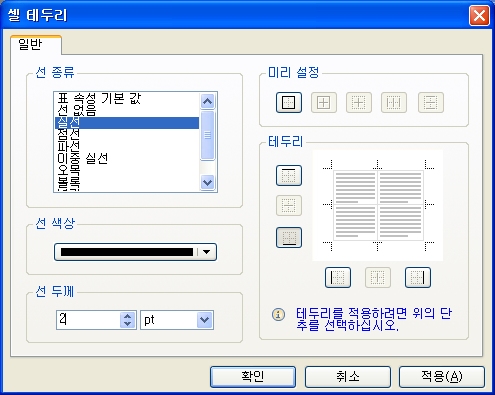
표에 캡션을 넣습니다. 표의 내용을 요약하거나 제목 등을 표시하기 위해 캡션을 지정할 수 있습니다.
표 안에 커서가 있는 상태에서 를 실행하면 표 위로 캡션 공간이 나타나며 여기에 내용을 입력할 수 있습니다.
캡션을 지우려면, 캡션이 들어간 표를 선택한 뒤 를 실행합니다.
셀의 너비나 높이를 균일하게 만듭니다.
셀 너비를 같게
선택한 셀의 너비를 똑같은 크기로 만듭니다. 열 방향으로 하나 이상의 연속된 셀을 선택하거나 표 전체를 선택한 경우에만 사용할 수 있습니다.
셀 높이를 같게
선택한 셀의 높이를 똑같은 크기로 만듭니다. 행 방향으로 하나 이상의 연속된 셀을 선택하거나 표 전체를 선택한 경우에만 사용할 수 있습니다.
셀 너비 보정
표에 있는 셀들의 너비를 현재의 크기로 지정합니다.
HTML 창에서 일부 셀들의 너비를 비정상적인 값으로 수정하였거나 지웠을 때 정상적인 값으로 복구하기 위해 이용하면 편리합니다.
셀 높이 보정
표에 있는 셀들의 높이를 현재의 크기로 지정합니다.
HTML 창에서 일부 셀들의 높이를 비정상적인 값으로 수정하였거나 지웠을 때 정상적인 값으로 복구하기 위해 이용하면 편리합니다.
셀 너비/높이 보정
표에 있는 셀들의 너비와 높이를 현재의 크기로 지정합니다.
HTML 창에서 일부 셀들의 높이를 비정상적인 값으로 수정하였거나 지웠을 때 정상적인 값으로 복구하기 위해 이용하면 편리합니다.
모든 너비 속성 없애기
표 속성과 셀 속성에서 너비 지정 태그를 모두 제거합니다.
모든 높이 속성 없애기
표 속성과 셀 속성에서 높이 지정 태그를 모두 제거합니다.
모든 너비/높이 속성 없애기
표 속성과 셀 속성에서 너비 및 높이 지정 태그를 모두 제거합니다.
선택한 문자열을 정해진 기준에 따라 내림차순 또는 올림차순으로 정렬합니다.
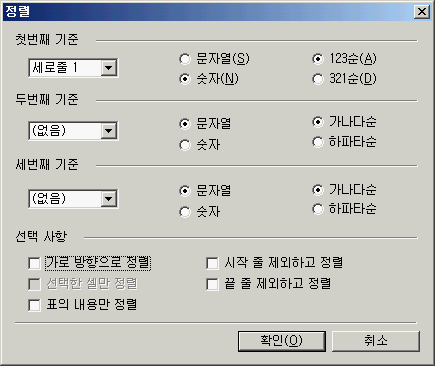
첫번째 기준/ 두번째 기준 / 세번째 기준
기준이 되는 가로/세로 줄을 선택합니다. 마우스 커서가 위치한 세로 줄을 기본으로 설정합니다.
정렬 방식을 정합니다. 문자열과 숫자 중에서 선택하며, 내림차순으로 정렬할지 오름차순으로 정렬할지를 선택할 수 있습니다.
문자열을 선택한 경우에는 가나다순, 하파타순으로 나타나고 숫자를 선택한 경우에는 123순, 321순으로 나타납니다.
선택 사항
표 안의 데이터를 정렬할 때 사용합니다.
가로 방향으로 정렬: 정렬 방향을 세로 방향에서 가로 방향으로 바꿉니다.
선택한 셀만 정렬: 표의 일부분만 선택한 상태일 때 활성화됩니다. 선택한 셀만 정렬합니다.
표의 내용만 정렬: 표의 내용만 정렬: 표의 내용만 정렬하고, 배경색이나 정렬 방식같은 속성은 그대로 둡니다.
시작 줄 제외하고 정렬: 시작 줄 제외하고 정렬: 표, 혹은 선택한 영역의 첫 번째 세로/가로 줄은 제외하고 정렬합니다.
끝 줄 제외하고 정렬: 표, 혹은 선택한 영역의 맨 마지막 세로/가로 줄은 제외하고 정렬합니다.
표 합치기/표 나누기
하나의 표를 여러 개로 나누거나 여러 개의 표를 하나로 합칩니다. 를 실행하면 현재 커서가 위치한 열 이후가 새로운 표로 분리됩니다.
두 개의 표를 하나로 합치려면 위쪽에 위치한 표 안에 커서를 위치한 뒤 를 실행해야 합니다.
문자열을 표로 만들기
문자열을 표로 변환해 줍니다. 표의 크기, 문자열 분리 기호를 입력해 주어야 합니다.
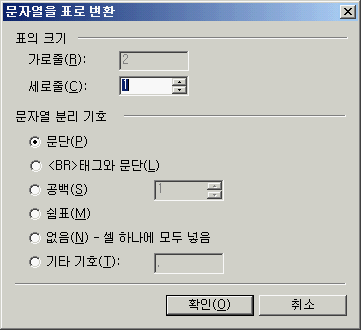
표의 크기
변환했을 때 만들어질 표의 가로줄과 세로줄의 개수를 지정합니다.
문자열 분리 기호
문자열 나누는 기준을 지정합니다. 문단, <BR> 태그와 문단, 공백, 쉼표, 없음 중에서 선택하거나, 기타 기호의 입력 상자에 직접 입력합니다.
공백을 분리 기호로 선택한 경우 옆의 펼침 목록 상자에서 지정한 글자 수 이상의 공백을 분리 기호로 인식합니다.
지정한 수 이하의 공백은 분리 기호로 인식하지 않고 문자열의 내용으로 처리됩니다.
표를 문자열로 변환
표의 내용을 문자열로 바꿉니다. 각 셀의 내용이 각각 한 개의 문단으로 바뀌게 됩니다.
2행 3열로 내용이 있는 표를 문자열로 바꾸면 여섯 개의 문단으로 각 셀에 있는 문자열을 나열하게 됩니다.
표의 가로줄 전체에 대한 정렬이나 배경색을 지정할 수 있습니다.
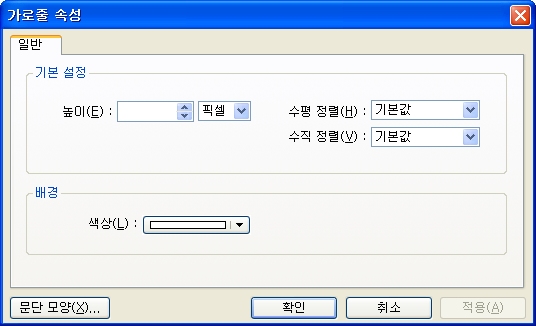
셀의 크기, 배경색 등의 속성을 지정하거나 변경합니다.
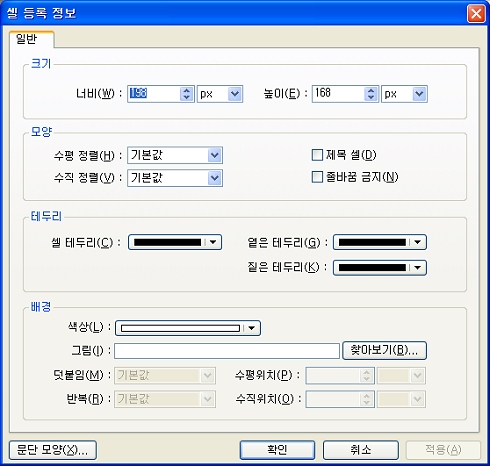
크기
표의 너비와 높이를 지정합니다. 크기는 비율(%)나 픽셀 단위로 지정할 수 있습니다.
모양
셀 내용의 정렬 방식을 선택합니다. 수평 정렬과 수직 정렬 펼침 목록에서 원하는 정렬 형태를 선택할 수 있습니다.
제목 셀: 선택한 셀의 내용을 가운데로 정렬하고 진하게 표시하여 제목과 같이 보이게 만듭니다.
줄바꿈 금지: 셀의 내용이 셀의 경계에 넘쳐도 줄이 바뀌지 않게 지정합니다.
줄바꿈 금지를 해제한 상태에서는 셀의 내용에 따라 셀의 너비가 늘어나게 됩니다.
줄바꿈 태그(<br>이나 <p>)를 삽입하면 강제 줄바꿈이 가능합니다.
배경색: 선택한 셀의 배경색을 지정합니다. 여러 개의 셀을 선택하여 지정할 수 있습니다.
<Ctrl>키를 누른 채 셀을 마우스로 선택하면 셀을 계속하여 선택할 수 있습니다.
테두리
셀 테두리의 색깔을 지정합니다.
색깔: 셀 테두리의 색깔을 지정합니다.
옅은 테두리: 셀 테두리 선의 왼쪽과 위의 바깥쪽, 오른쪽과 아래의 안쪽 색깔을 지정합니다.
짙은 테두리: 셀 테두리 선의 왼쪽과 위의 안쪽, 오른쪽과 아래의 바깥쪽 색깔을 지정합니다.
배경 그림
셀의 배경 그림을 지정합니다. 셀 크기보다 그림의 크기가 작을 경우에는 그림이 반복적으로 적용되어 나타나게 됩니다.
사내 문서나 공문서와 같이 일정한 서식을 유지해야 하는 문서의 경우, 사용자는 단지 표 내부의 내용만 편집해야 합니다.
그러나 표 내부의 내용을 편집하다 보면 실수로 표 자체까지 편집하게 되는 경우가 많습니다.
이럴 때 관리자가 문서 내부의 표에 표 잠그기를 적용한 후 문서를 배포하면, 일반 사용자는 잠긴 표의 외형을 바꾸는 작업을 할 수 없게 됩니다.
표 잠그기의 기능
표 잠그기를 적용한 표에서 일반 사용자가 할 수 없는 작업은 아래와 같습니다.
표 잠그기 사용하기
표 잠그기를 사용하려면 잠그려는 표를 클릭한 다음 메뉴에서 를 선택합니다.
표 잠그기 해제하기
이미 적용한 표 잠그기를 해제하려면 잠겨있는 표를 클릭한 다음 메뉴에서 를 선택합니다. 메뉴의 선택 표시 (![]() )를
해제합니다.
)를
해제합니다.
셀 잠그기는 셀의 모양과 셀의 내용을 일반 사용자가 바꿀 수 없게 합니다.
셀 잠그기의 기능
셀 잠그기를 적용한 셀에서 일반 사용자가 할 수 없는 작업은 아래와 같습니다.
셀 잠그기 사용하기
셀 잠그기를 사용하려면 잠그려는 셀을 클릭한 다음 메뉴에서 를 선택합니다.
셀 잠그기 해제하기
이미 적용한 셀 잠그기를 해제하려면 잠겨있는 셀를 클릭한 다음 메인 메뉴에서 를 선택합니다.
메뉴의 선택 표시 (![]() )를 해제합니다.
)를 해제합니다.
표 잠그기와 셀 잠그기를 동시에 표시할 경우
표 잠그기를 한 표의 윗 줄의 왼쪽 셀을 잠그게 되면 아래와 같이 표 잠그기 아이콘과 셀 잠그기 아이콘을 같이 표시합니다.
Copyright ⓒ 2019 JIRANSOFT Co., Ltd. All rights reserved.